
Você terá duas maneiras de encontrar o ID do canal no YouTube: a primeira é através do painel do canal, caso você seja o dono do canal, e a segunda é pelo código-fonte da página de um vídeo do canal.
Opção 1: Através do painel do canal (apenas para o dono do canal)
Clique e acesse o passo a passo dentro da comunidade de ajuda do Youtube.
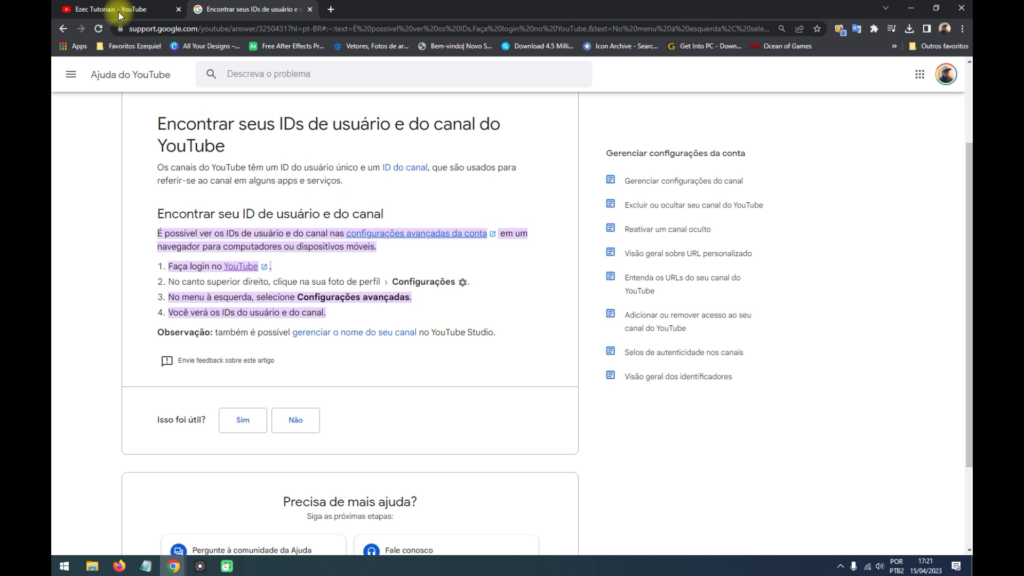
Opção 2: Através do código-fonte da página de um vídeo do canal
Passo 1: Acesse o YouTube e encontre um vídeo do canal cujo ID você deseja descobrir. Abra o vídeo e certifique-se de que ele pertence ao canal desejado.
Passo 2: Em qualquer lugar fora da área onde o vídeo está sendo reproduzido, clique com o botão direito do mouse. Um menu contextual será exibido.
Passo 3: No menu contextual, selecione a opção “Exibir código-fonte da página” (o processo pode variar ligeiramente dependendo do navegador utilizado; neste exemplo, estamos usando o Google Chrome).
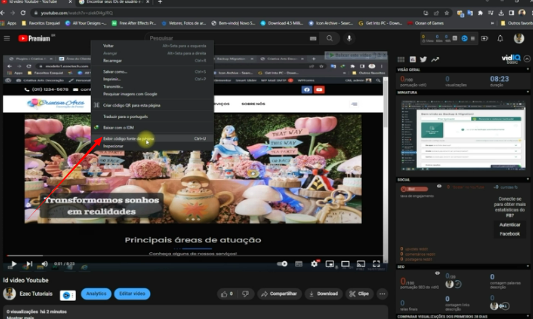
Passo 4: Uma nova guia ou janela será aberta, exibindo o código-fonte da página do vídeo. Agora você precisará encontrar o ID do canal no código-fonte. Para fazer isso, pressione simultaneamente as teclas CTRL + F no seu teclado. Isso abrirá uma caixa de busca na parte superior ou inferior da janela, dependendo do seu navegador.
Passo 5: No campo de busca, digite ou copie e cole a palavra channelIds. Em seguida, pressione Enter para iniciar a busca.
Passo 6: A busca destacará a palavra “channelIds” no código-fonte. Logo após esta palavra, você verá algo semelhante a ["UCH-kco_9USlk8IKU1sUeBpA"]. Este é o ID do canal que você está procurando.
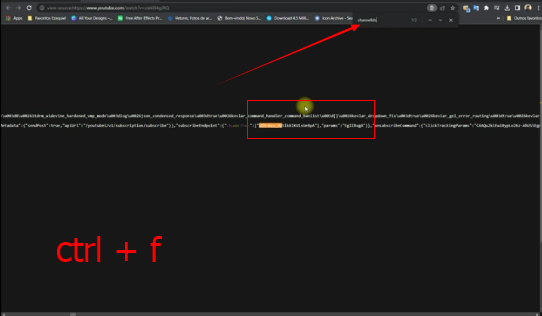
Passo 7: Copie o código dentro dos colchetes e aspas, como UCH-kco_9USlk8IKU1sUeBpA. Este é o ID do canal que você desejava encontrar. Certifique-se de copiar apenas o código, sem as aspas ou colchetes.
E é isso! Agora você sabe como encontrar o ID de qualquer canal no YouTube seguindo este tutorial passo a passo mais detalhado e elaborado. Lembre-se de que o processo pode variar ligeiramente dependendo do navegador que você está usando, mas a abordagem geral deve ser semelhante.
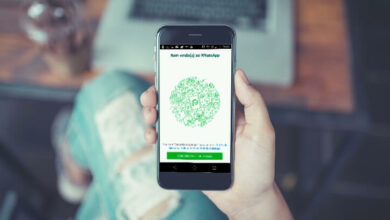




Muito Obrigado pela dica, ajudou muito!